載入中繼資料匯入檔案
若要載入中繼資料匯入檔案,請執行下列動作:
- 為您要匯入的每一個物件 (維度、智慧型列示,以及匯率表) 建立匯入檔案。請參閱建立中繼資料匯入檔案。
- 在「首頁」,按一下應用程式。
- 依序按一下概觀、維度頁籤及匯入。
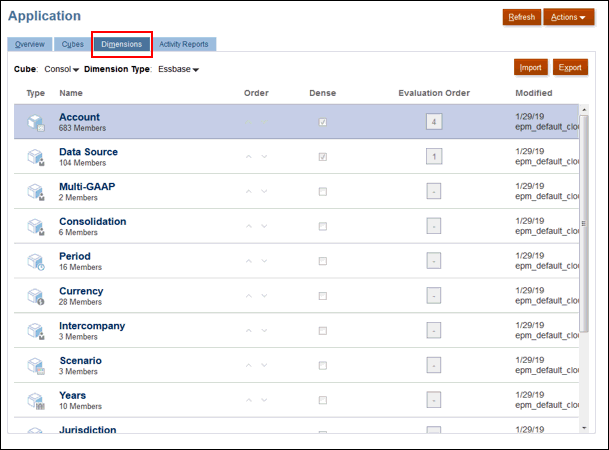
- 在匯入中繼資料頁面上,按一下建立。
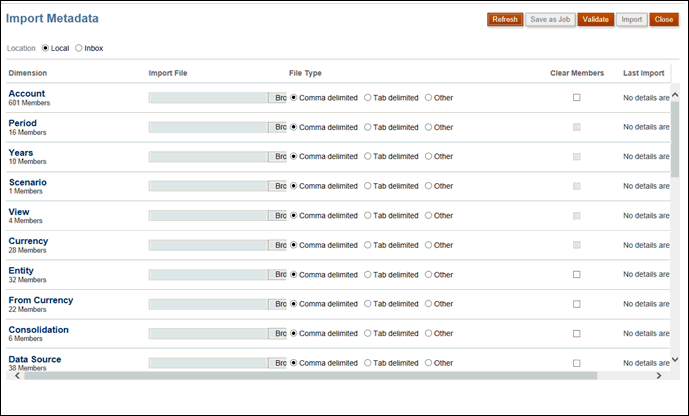
- 選取匯入檔案的位置:
- 本機 — 在您的電腦上載入匯入檔案的來源位置。針對匯入檔案,按一下瀏覽,在電腦上為您要匯入的物件選取匯入檔案。
-
收件匣 — 從伺服器載入匯入一或多個檔案。輸入匯入檔案中的檔案名稱。
-
在檔案類型中,選取一個選項:
- 逗號分隔
- Tab 分隔
- 其他。輸入匯入檔案中使用的分隔符號字元。如需支援的分隔符號字元與例外的清單,請參閱其他支援的分隔符號字元。
- 選取清除成員 以刪除執行匯入之前載入檔案中未明確指定的成員。
請注意下列指導方針:
- 匯入維度之後,任何未指定的成員會從大綱刪除,除非該成員是已指定成員的祖代,或者是已指定之共用成員的基礎成員。
- 如果未選取清除成員,則匯入只會新增或更新現有成員。Oracle 建議載入中繼資料檔案時不要選取「清除成員」,以確保成功載入檔案。接著,選取清除成員,並再次執行匯入程序。
- 選擇性:如果選取的位置是收件匣,請按一下另存為工作,將匯入作業儲存為工作,您就可以進行排程,以立即執行或在以後執行該工作。
將匯入作業儲存為工作對於批次載入順序是有用的;例如,匯入中繼資料,接著匯入資料,然後在資料載入完成時執行規則。
- 選擇性:如果選取的位置是本機,請按一下驗證以測試匯入檔案格式是否正確。
- 按一下匯入以執行匯入作業。
如果匯入程序成功,「重新整理資料庫」對話方塊會提示您重新整理資料庫。若要重新整理,請按一下確定。
您可以在「工作」主控台中檢視匯入狀態。請參閱檢視擱置中的工作與最近活動
在複製環境期間執行中繼資料載入或使用移轉或 EPM Automate 匯入快照時,EPM Cloud 會使用多重傳送解決方案。若先前的中繼資料載入產生拒絕的記錄,此解決方案會自動起始相同中繼資料輸入檔案中的其他載入。